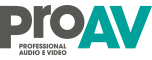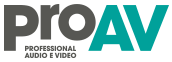Come funziona DaVinci Resolve su Mac mini 2018 con eGPU ?
Il nuovo Mac Mini non integra una GPU dedicata ma l’utente può però aggiungere una GPU esterna (eGPU) da collegare ad una porta Thunderbolt 3. eGPU come quelle di Blackmagic Design sono pensate per offrire performance grafiche elevate e offrono connessioni I/O integrate per collegare allo stesso tempo un display Thunderbolt 3 e diversi accessori.
Il sito BareFeats ha eseguito dei test provando due diversi Mac mini 2018 con e senza due eGPU. Di seguito la legenda delle macchine testate nei grafici che vedete qui riportati:
- Mac mini i5 = 2018 Mac mini 3.0 GHz 6-Core i5, 8G RAM
- Mac mini i7 = 2018 Mac mini 3.2 GHz 6-Core i7, 16G RAM
- Node Pro Vega56 = Box AKiTiO Node Pro + Radeon RX Vega 56 GPU
- Puck 570 = Box Sonnet eGFX Breakaway Puck + Radeon RX 570 GPU
- UHD 630 = la Intel UHD Graphics 630 integrata di serie nel Mac mini
- LG indirect = nella maggiorparte dei test è stato sfruttato un monitor Dell 5K connesso direttamente alla porta DisplayPort dell’eGPU come solo e unico display. Ogni setup è stato inoltre testato usando un display LG UltraFine 5K connesso direttamente alla porta Thunderbolt 3 del computer e l’eGPU connessa a una diversa porta Thunderbolt (non collegata in cascata con il display)
Test con DaVinci Resolve
Il test con DaVinci Resolve consiste nella riproduzione di clip 1080p (progetto “Candle”) attivando la riduzione del rumore digitale e il rendering al volo. Il grafico mostra i risultati usando OpenCL che in questo caso è più veloce rispetto alla tecnologia Metal. Il numero di FPS più elevato indica maggiore velocità. Per il secondo test è stata provata la riproduzione di un clip 3840×2160 RED (R3D).
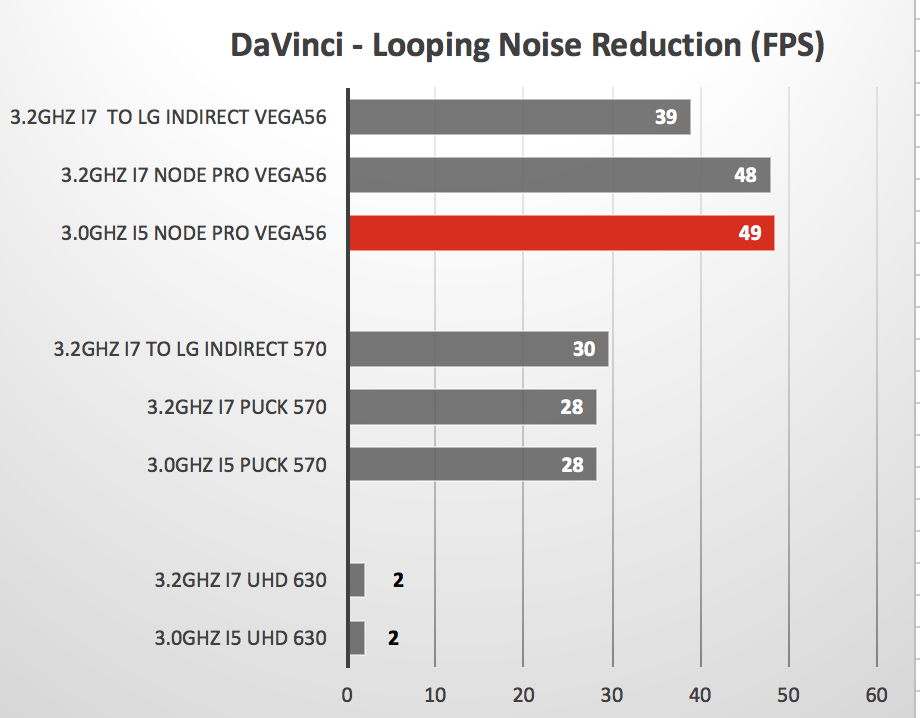
Test con Motion
Per il test con Motion è stata sfruttata la funzionalità di RAM preview che ottimizza la riproduzione in tempo reale (è possibile effettuare il rendering di parti del progetto e memorizzare frame nella memoria del computer usando un comando dedicato). Il grafico mostra i frame per secondo che è stato possibile ottenere con i vari setup.
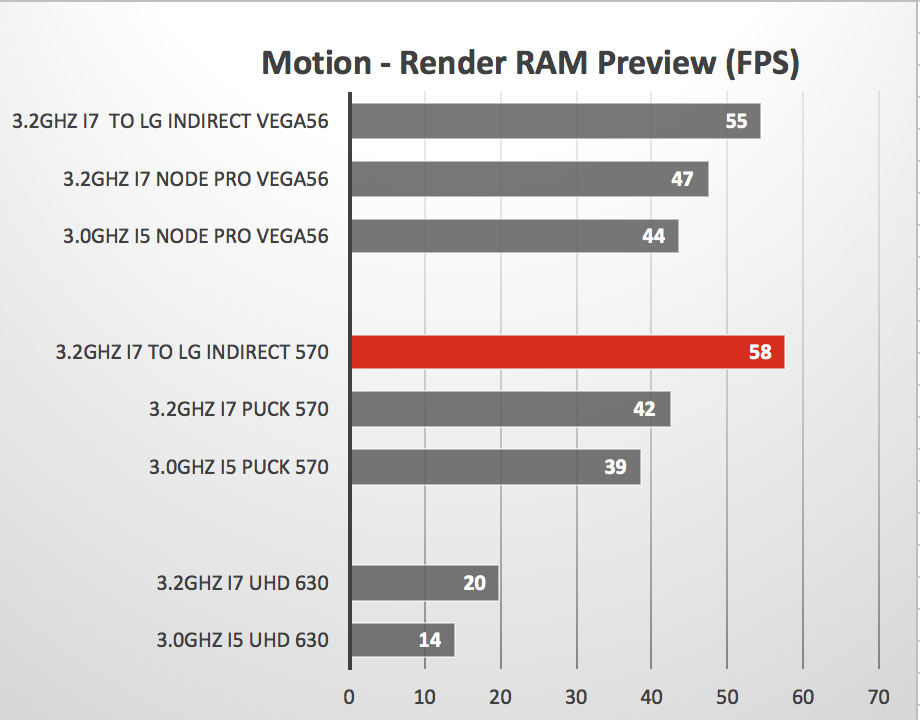
Test con Final Cut Pro
Per il test con Final Cut Pro è stato sfruttato il progetto di esempio “BruceX” per creare un file Master ProRes 4444 XQ 5120×270. Più è basso il numero indicato (i secondi), maggiore è la velocità.
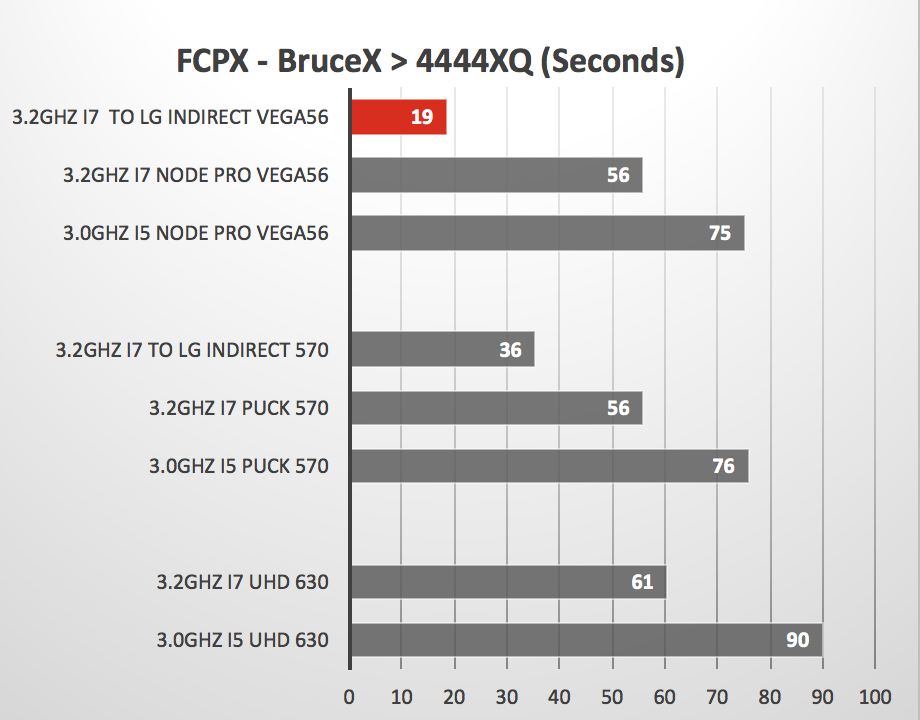
Test con Compressor
Per il test con Compressor da Final Cut è stato inviato il progetto “BruceX” verso Compressor per creare la versione Apple Device HEVC 10-bit. Più è basso il numero indicato (i secondi), maggiore è la velocità.
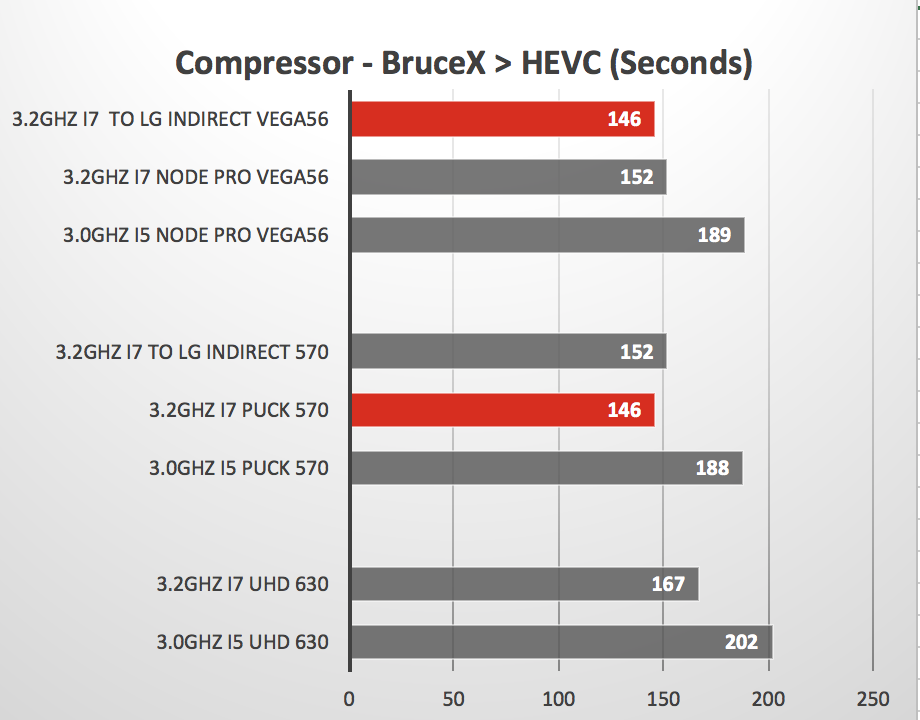
Test con PhotoZoom
Per il test con PhotoZoom è stata sfruttata un’immagine 66.57 x 50″ ridimensionadola del 400%. Più è basso il numero indicato (in secondi), maggiore è la velocità.
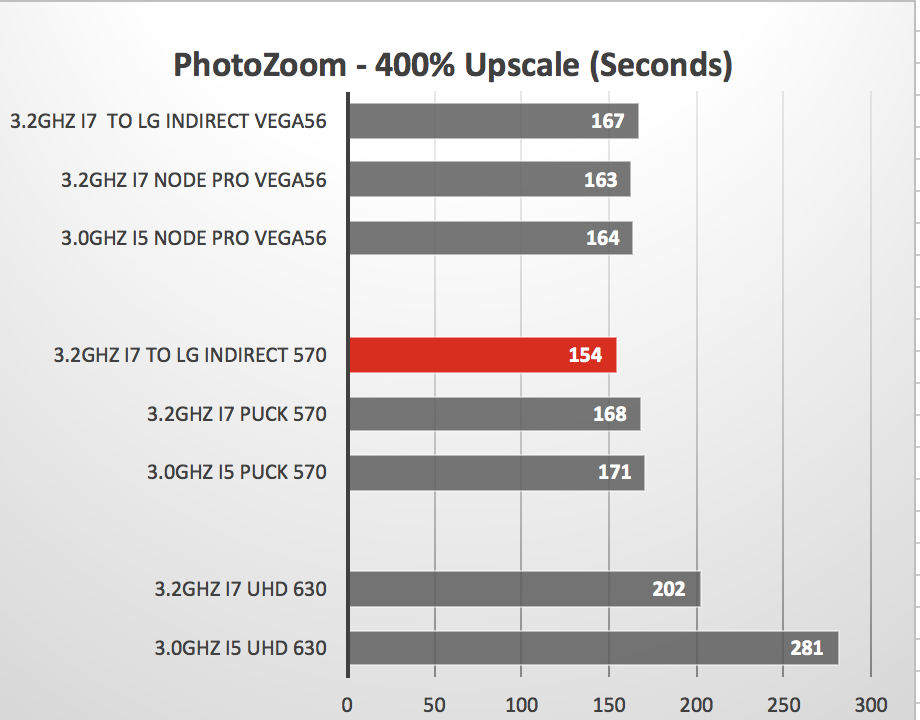
Secondo test con DaVinci Resolve
Per il secondo test con DaVinci Resolve è stato sfruttato la funzione DELIVER, effettuando la transcodifica di un clip R3D 4K in ProRes 4444 XQ 4K. Più è basso il numero indicato (in secondi), maggiore è la velocità.
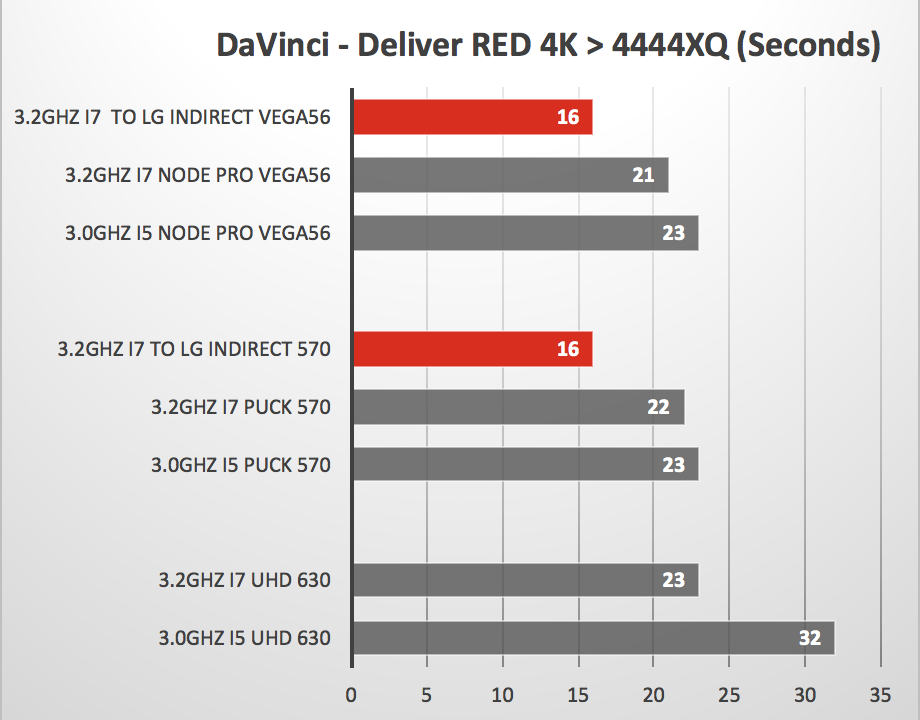
Test con HandBrake
Per il test con HandBrake, software open source per la conversione di file video, è stata effettuata la transcodifica di un clip ProRes 422 1080p in Apple Device 1080p30 Surround H.264. Più è basso il numero indicato (in secondi), maggiore è la velocità.
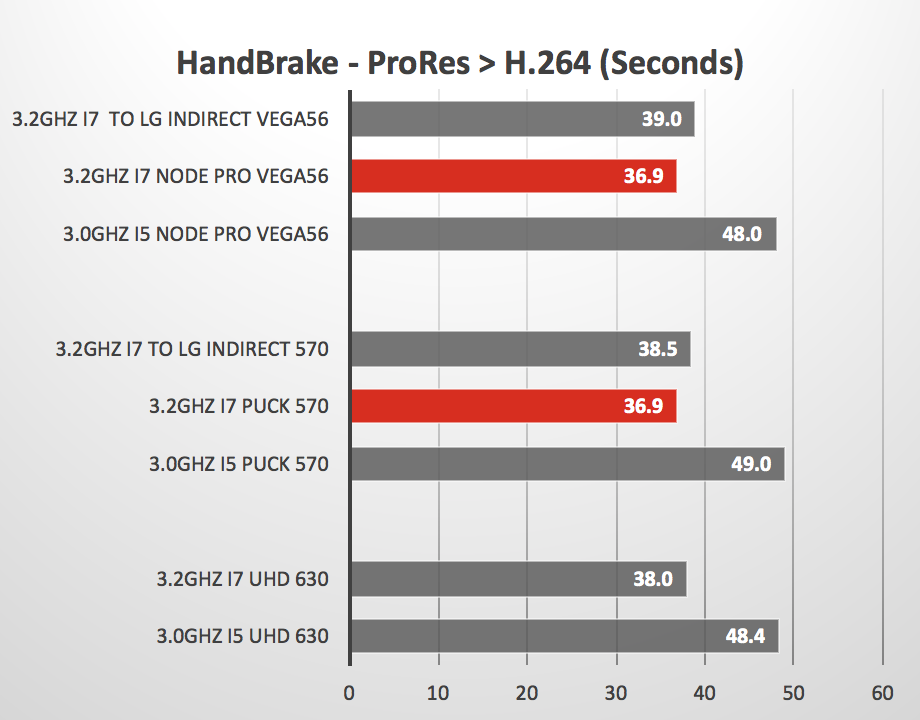
Conclusioni
Con DaVinci Resolve, Motion e PhotoZoom si ottengono benefici dalla presenza delle eGPU con schede video AMD RX 570 o RX Vega 56.
Il “setup indiretto” con il display LG UltraFine 5K connesso direttamente alla porta Thunderbolt 3 del Mac mini consente di ottenere le performance migliori con Motion, FCPX e la funzione Deliver di DaVinci Resolve.
In macOS 10.14 è necessario attivare l’opzione “Preferisci GPU esterno” nel pannello “Ottieni informazioni” dell’app specifica nel Finder (questa opzione, lo ricordiamo, consente alla eGPU di accelerare le app su ogni display collegato al Mac, inclusi i display integrati all’iMac, iMac Pro e MacBook Pro).
Alcune app (es. DaVinci) sono in grado di riconoscere tutte le GPU e consentono all’utente di scegliere quale desidera sfruttare, specificando anche se usare la tecnologia Metal o OpenCL. Applicazioni come Handbrake non sembrano trarre beneficio dalla presenza di GPU e con software di questo tipo le eGPU non sono in grado di offrire migliorie nei tempi di transcodifica (in questo caso si vede il vantaggio delle diverse frequenze operative dei due processori usati nei test).